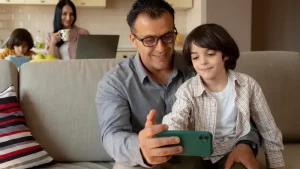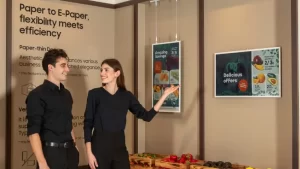Acer enumera 10 errores comunes que cometen los principiantes al construir su propia desktop

Imagínate la emoción de crear una desktop que te permita conquistar galaxias virtuales, diseñar bellos gráficos o procesar complejos códigos: una máquina creada para ti. Eso es lo divertido de construir tu propia desktop.
Si eres capaz de montar un mueble de Ikea, con todas sus piezas e instrucciones crípticas, estás preparado para construir una desktop. Si es la primera vez que la montas, o hace tiempo desde la última vez, Acer, un líder en el segmento, nos ayuda a armar una lista de los diez errores más comunes que suelen cometer los principiantes.
- No planificar correctamente el montaje
Construir una desktop sin un plan a menudo puede conducir a errores costosos. He aquí una guía rápida para evitar caer en esa trampa:
- Identifica tus necesidades: ¿Buscas un procesador de alta velocidad para jugar o un sistema potente para el diseño gráfico? Tus necesidades determinarán el tipo de componentes que necesitas.
- Investiga: conoce las funciones de los distintos componentes, como el procesador, la tarjeta gráfica y la placa base. Asegúrate de que las piezas que elijas sean compatibles.
- Presupuesto: establece un plan financiero para evitar gastar más de la cuenta. Céntrate en priorizar los componentes más esenciales para tus necesidades.
Con un plan, tendrás una dirección clara y evitarás muchos errores comunes que cometen los principiantes durante la construcción de su primera desktop.
2. Comprar piezas incompatibles
Independientemente de la desktop que estés construyendo (para juegos u oficina), los componentes que necesitarás serán los mismos:
- Unidad Central de Procesamiento (CPU): el cerebro de la desktop que procesa las instrucciones de software y los comandos de hardware.
- Tarjeta gráfica (GPU): la GPU renderiza imágenes y vídeo para tu monitor, por lo que es vital para los juegos o las tareas de diseño gráfico.
- Memoria (RAM): la memoria a corto plazo de la desktop almacena temporalmente los datos a los que la CPU necesita acceder rápidamente.
- Placa base: el sistema nervioso de la desktop que conecta y comunica con el resto de los componentes.
- Unidad de estado sólido (SSD): la unidad de almacenamiento de la desktop, donde se guardan todos los datos, incluidos el sistema operativo, las aplicaciones y los archivos.
- Fuente de alimentación (PSU): convierte la electricidad en energía utilizable por los componentes de la desktop.
- Carcasa: la armazón que protege los componentes de la desktop del polvo y los daños.
Al construir una desktop, un error común que cometen los principiantes es comprar componentes incompatibles. Para obtener una lista de piezas, independientemente de tu nivel de experiencia, utiliza PCPartPicker. Haz una lista con todo lo que necesitas comprar, esto te permite montar virtualmente tu desktop y garantizar que todo el hardware funcionará bien. Incluso tiene algunas muestras que puedes ajustar a tu gusto. Aquí tiene algunos consejos adicionales para evitar este obstáculo:
- Comprende la compatibilidad: combinar un procesador Intel® Core™ i7-9700K con una placa base LGA 1150 no funcionará, ya que son incompatibles. En su lugar, opta por una placa base LGA 1151. Utiliza la herramienta de compatibilidad de Intel o AMD para verificar su CPU. Comprueba que tanto la placa base como la CPU son compatibles con el mismo zócalo.
- Comprueba la compatibilidad de la RAM: comprar RAM DDR3 con una placa base que sólo admite DDR4 es otro error común. Servicios como PCPartPicker o hablar con un técnico de desktop puede evitar este tipo de errores.
- Verificar la compatibilidad de la GPU: garantizar la compatibilidad entre la GPU y la CPU es fundamental, ya que un mal emparejamiento podría provocar un cuello de botella en el sistema. Si combina una CPU rápida con una GPU básica, uno de los componentes eclipsará al otro, lo que afectará a la eficiencia general. Por ejemplo, emparejar una CPU AMD Ryzen™ 7 5700G con una GPU GeForce GT 720MN no funcionará de forma eficiente, ya que el procesador es muy superior a la GPU. Compruébalo en GPU-Check.
- Evita los cuellos de botella: se produce cuando un componente ralentiza el rendimiento de otro debido a diferencias en sus capacidades. El uso de calculadoras online de cuellos de botella en la desktop puede ayudarle a asegurar de que esté comprando un hardware compatible.
Con estos consejos en mente y utilizando los recursos en línea disponibles, evitarás comprar piezas de desktop incompatibles.
3. Olvidar instalar el escudo de E/S antes que la placa base
Es un detalle que es fácil pasar por alto: el escudo de E/S. Esta fina placa metálica sirve de carcasa para todos los puertos de entrada y salida de la parte posterior de la desktop. Es un paso crucial que a menudo se pasa por alto durante el montaje. Los que ya tengan instalados los escudos de E/S pueden saltarse este consejo.
¿Por qué importa el orden? Una vez instalada la placa base, intentar colocar la placa de E/S puede ser frustrante y, a veces, imposible, dependiendo de la configuración. Recuerda esto para evitar el dolor de tener que desmontar tu desktop.
4. Faltan tornillos de la placa base
¿Esos pequeños tornillos de latón? No son opcionales. Son una barrera entre la placa base y la carcasa metálica que protege contra los dañinos cortocircuitos.
Pero, en la emoción de la construcción, los separadores se olvidan a menudo. Sin embargo, no colocarlos puede provocar un mal funcionamiento o incluso dañar la placa base.
Así que, aunque parezca insignificante, debes instalar los separadores de placa base para que tu nueva construcción no provoque un cortocircuito y arruine la placa. Lo último que quieres hacer con tus flamantes componentes es destruirlos y retrasar la finalización del sistema.
5. Comprar una fuente de alimentación barata y de baja calidad
Escatimar en la fuente de alimentación puede acarrear problemas. A continuación, te explicamos cómo evitarlo:
- Equilibra el precio con la calidad: hay una diferencia entre asequible y barato. Comprar lo más barato puede acabar saliendo más costoso que comprar algo un poco más caro en primer lugar.
- Calcula el consumo de energía: la calculadora de fuentes de alimentación de OuterVision puede estimar la demanda de energía de tu equipo y ayudarte a elegir la fuente de alimentación.
- Utiliza PCPartPicker: este sitio calcula los requisitos de alimentación de tu desktop y te sugiere las fuentes de alimentación adecuadas.
- Busca el amperaje nominal de +12v: este número indica el consumo de energía de la GPU, que suele ser el componente que más consume. OuterVision puede ayudarte a averiguarlo.
- Busca la certificación 80 Plus: esta certificación garantiza que la fuente de alimentación funcione con una eficiencia mínima del 80% a determinados niveles de carga, lo que contribuye al ahorro energético general y a la longevidad del sistema.
- Comprueba la calidad: antes de comprar, asegúrate de que estás comprando una fuente de alimentación de alta calidad. Los sitios de análisis como Tom’s Hardware pueden ser muy útiles para obtener evaluaciones imparciales de los modelos más populares de fuentes de alimentación.
No olvides que una fuente de alimentación de calidad es esencial para el rendimiento y la longevidad de tu desktop. Tomar la decisión correcta puede evitarte posibles problemas en el futuro.
6. Instalación incorrecta de los ventiladores
Al igual que el sistema de tráfico de una ciudad, el flujo de aire dentro de la caja de la desktop debe fluir sin problemas. Esta tarea recae en los ventiladores de la carcasa, que introducen aire como ventiladores de entrada o lo expulsan como ventiladores de salida.
Una flecha en el borde del ventilador suele indicar la dirección correcta del aire. Pero en caso de duda, la curvatura de las aspas del ventilador sirve de indicación visual: si se curvan hacia ti, se trata de un ventilador de entrada; si se curvan en sentido contrario, se trata de un ventilador de salida.
Una instalación incorrecta de los ventiladores puede interrumpir el flujo de aire y provocar un sobrecalentamiento. Por lo tanto, asegúrate de que los ventiladores están instalados correctamente para evitar el sobrecalentamiento. Comprueba también el número de ventiladores en el manual de su placa base.
7. Instalación incorrecta de la CPU
Instalar la Unidad Central de Procesamiento (CPU) es como colocar el cerebro en la desktop: es delicado y crucial. Hay una forma correcta de hacerlo y una serie de trampas que hay que evitar.
Para los principiantes, una colocación incorrecta de la CPU podría dañar o incluso romper sus clavijas si se aplica demasiada fuerza. A continuación, te explicamos cómo evitarlo:
- Todas las CPU vienen con marcas en las esquinas que coinciden con el zócalo de la placa base. Alinéelos con cuidado antes de la instalación.
- Manipula con cuidado: sujeta la CPU por los lados, no por arriba ni por abajo. Especialmente en el caso de las CPU de AMD, las patillas dobladas de la parte inferior pueden inutilizar todo el sistema.
- Si aún no estás seguro, hay muchos vídeos de instrucciones disponibles en Internet tanto para CPU Intel como AMD.
Recuerda, instalar correctamente la CPU es crucial para el buen funcionamiento de su sistema. Manéjalo con precaución.
8. Aplicar demasiada pasta térmica
La pasta térmica ayuda al disipador de la CPU a disminuir el calor; una CPU más fría significa menos problemas de rendimiento, incluida la ralentización. Transfiere el calor de la CPU al disipador de calor, expulsándolo del hardware.
De este modo, la CPU se mantiene fría incluso durante las tareas de procesamiento más intensas.
Aunque es esencial, aplicar demasiada pasta térmica es un error común de novato. Puedes pensar que más pasta equivale a una CPU más fría, pero eso es un mito. El exceso de pasta térmica puede dificultar la transferencia de calor. También, provocar derrames en la placa base y generar cortocircuitos.
Para una aplicación correcta:
- Empieza por poco: una cantidad del tamaño de un arroz en el centro de la CPU suele ser suficiente.
- Esparcir uniformemente: algunos extienden la pasta manualmente, pero la presión del disipador suele ser suficiente.
- Intenta ser ordenado: si destila por el borde del procesador, es que se ha pasado. Límpialo con alcohol isopropílico y un paño sin pelusas. Asegúrate de que todo esté seco antes de volver a intentarlo.
- Comprueba la temperatura: vuelve a comprobar la aplicación de pasta térmica si el calor de la CPU parece inusualmente alto después de la instalación.
Dominar el arte de la aplicación de pasta térmica puede mejorar significativamente el rendimiento y la longevidad de tu desktop.
9. Descuidar el sistema de refrigeración adecuado
El sistema de refrigeración de tu desktop es su climatizador personal. Para garantizar el máximo rendimiento y longevidad, tu equipo necesita un sistema de refrigeración que se ajuste a su potencia calorífica.
Si la potencia es insuficiente, la desktop puede sobrecalentarse, lo que ralentiza el rendimiento, provoca fallos y, con el tiempo, puede dañar gravemente los componentes. Elegir un sistema de refrigeración que se adapte a las necesidades de su equipo es esencial.
Para mejorar tu sistema de refrigeración:
- Evalúa sus necesidades: una desktop de oficina estándar puede funcionar bien con refrigeradores de serie. Considera opciones más robustas como refrigeradores de aire de gama alta o refrigeración líquida para un equipo de juegos o estación de trabajo.
- Espacio para respirar: asegúrate de que la carcasa tenga espacio suficiente para que circule el aire. Comprueba también que el disipador que elijas quepa en la carcasa.
- Los ventiladores son importantes: instálalos correctamente para facilitar un flujo de aire óptimo. Recuerda que la curvatura hacia ti equivale a entrada y la curvatura hacia afuera, equivale a salida.
- Controla las temperaturas: controlar las temperaturas internas con el software de monitorización de hardware te ayudará a ajustar la estrategia de refrigeración según sea necesario.
Pensar en la refrigeración de la desktop allana el camino hacia un rendimiento óptimo.
10) Pasar por alto la gestión de cables
Una buena gestión del cableado no sólo contribuye a un diseño atractivo, sino que también es vital para la funcionalidad y longevidad del desktop. Sin embargo, los recién llegados a menudo pasan por alto este aspecto, ansiosos por poner en marcha su equipo.
Uno de los errores más comunes es subestimar la importancia de la gestión del cableado. Un cableado desordenado puede acarrear problemas.
Así que, para evitar un nido de ratas en tu desktop, sigue estos consejos:
- Planificación previa: antes de sumergirte en su construcción, debes estar familiarizado con las funciones de administración de cables del gabinete y planificar el enrutamiento de cables.
- Aprende de los profesionales: revisa videos y tutoriales de alta calidad sobre gestión de cables. De este modo, dispondrás de información práctica para tu primer montaje.
- Fuente de alimentación modular: optar por una fuente de alimentación modular o semimodular puede reducir drásticamente el desorden de cables y facilitar la gestión.
Recuerda que una buena gestión del cableado puede mejorar significativamente el flujo de aire y simplificar futuras actualizaciones. Además, queda muy bien.
Evita estos errores comunes en la construcción de desktops
Como futuro mecánico digital, montar tu propia desktop te permitirá conocer a fondo su funcionamiento interno. Pero, como cualquier tarea compleja, puede estar plagada de posibles errores. Nadie es perfecto y, a pesar de los mejores planes, las cosas pueden complicarse de vez en cuando.
Recuerda que el conocimiento es poder. Al familiarizarte con los consejos de esta guía, podrás reducir los errores y disminuir las posibilidades de encontrarse con problemas durante la construcción.